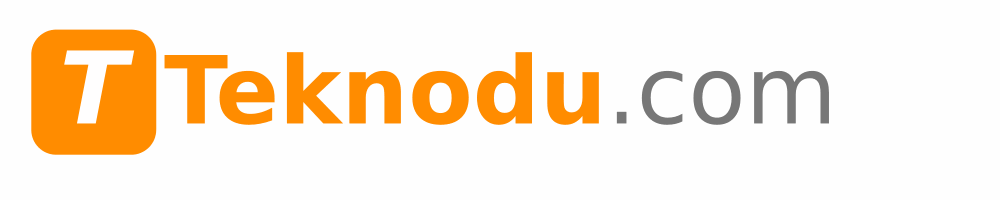Pernah mengalami saat laptop atau PC tampak normal saat booting, tetapi tiba-tiba layar jadi kosong hitam saat masuk ke sistem? Situasi seperti ini bisa disebabkan oleh banyak faktor mulai dari driver yang bermasalah hingga konflik software dan jika tidak segera ditangani, bisa membuat stres dan menghambat produktivitas.
Di panduan ini kalian akan menemukan langkah-langkah terbaru dan praktis untuk mengembalikan tampilan layar setelah booting. Panduan ini mencakup metode cepat hingga solusi menyeluruh semua disusun agar mudah diikuti dan bisa menormalkan tampilan dalam waktu singkat.
Reset Visual: Langkah Cepat Saat Layar Hitam
1. Pakai Shortcut Windows + Ctrl + Shift + B
Cara ini akan me-restart driver grafis secara langsung. Kalian mungkin mendengar bunyi bip dan layar kembali normal. Cocok untuk mencoba solusi cepat jika masih ada respons sistem.
2. Ubah Mode Tampilan dengan Windows + P
Tekan kombinasi Windows + P, lalu pilih opsi yang berbeda puluhan kali (PC screen only, Duplicate, Extend) untuk memperbaiki kasus layar hitam akibat output tampilan salah.
3. Gunakan Ctrl + Alt + Del lalu Restart Explorer
Jika kalian berhasil masuk ke layar keamanan, jalankan Task Manager dan restart Windows Explorer. Ini bisa memulihkan tampilan desktop tanpa reboot penuh.
Perbaikan Sistem dengan Safe Mode dan Driver
1. Masuk ke Safe Mode untuk Diagnosis
Boot ulang dan tekan berulang hingga masuk opsi pemulihan. Lanjutkan ke Safe Mode agar bisa masuk Windows dalam kondisi minimal dan lanjutkan pemeriksaan.
2. Update atau Rollback Driver Grafis
Driver yang tidak kompatibel sering kali penyebab utama. Di Safe Mode, buka Device Manager dan perbarui atau rollback driver GPU sesuai kebutuhan.
3. Cabut Semua Perangkat Eksternal
Perangkat USB atau kabel eksternal terkadang memicu konflik saat startup. Lepaskan semuanya lalu restart untuk mengecek apakah layar kembali normal.
4. Nonaktifkan Software Tema atau Launcher Pihak Ketiga
Tema atau launcher yang tidak kompatibel bisa membuat tampilan crash. Matikan layanan “App Readiness” atau uninstall aplikasi tema untuk menguji efeknya.
5. Coba Login Menggunakan Akun Pengguna Lain
Akun Windows korup bisa menyebabkan layar hitam hanya pada profil tertentu. Buat akun baru dan login untuk mengecek apakah masalah tetap terjadi.
Pemulihan Lanjutan jika Kondisi Masih Tidak Membaik
1. Gunakan System Restore untuk Kembali ke Kondisi Awal
Jika masalah muncul setelah instalasi tertentu atau update, pakai System Restore untuk kembali ke titik sistem stabil sebelumnya.
2. Atur Ulang PC (Reset This PC) Tanpa Hilang Data
Jika restore gagal memperbaiki, jalankan Reset PC melalui Safe Mode. Pilih opsi “Keep my files” agar data kalian tetap aman.
3. Periksa Koneksi Hardware dan Pastikan Tampilan Tersambung
Pastikan monitor, kabel, atau layar laptop tersambung dengan baik. Jika memungkinkan, coba hubungkan ke monitor eksternal sebagai uji tambahan.
4. Pertimbangkan Recovery Data Jika Masih Gagal Boot
Jika layar tetap tidak tampil meski semua langkah sudah dicoba, siapkan media bootable atau recovery tool pihak ketiga untuk menyelamatkan data sebelum langkah perbaikan lebih penuh.
Dengan mengikuti panduan ini secara sistematis mulai dari shortcut tampilan, Safe Mode dan driver, hingga pemulihan data kalian bisa mengatasi layar hitam setelah booting dengan lebih efektif dan cepat. Gunakan langkah demi langkah agar lebih mudah menemukan penyebab dan solusinya.
Semoga panduan ini membuat layar kalian kembali menyala dengan mulus dan menjaga workflow tetap lancar. Ingat untuk mencadangkan data secara rutin agar kalian siap menghadapi gangguan teknis tanpa kehilangan apapun.